So optimieren Sie den Windows-PC, um eine schnellere Internetgeschwindigkeit zu erzielen
Verschiedenes / / August 05, 2021
Lassen Sie uns heute über einige interessante Verbesserungen sprechen, die dies sicherstellen werden schnellere Internetgeschwindigkeit auf Ihrem PC. Normalerweise geben die Leute der langsamen Internetverbindung die Schuld, wenn ihre Download-Stalls oder Websites nicht geladen werden. Sie wissen nicht, dass es bestimmte Aspekte gibt, die sie steuern und die Netzwerkgeschwindigkeit verbessern können. Natürlich erhalten Sie möglicherweise nicht die bestmögliche Höchstgeschwindigkeit. Sie können Ihren PC und seine Aufgabe jedoch jederzeit optimieren, um eine bessere Geschwindigkeit zu erzielen.
In diesem Handbuch habe ich einige einfache Methoden erwähnt, mit denen Sie eine schnellere Internetgeschwindigkeit auf Ihrem PC erzielen können. Ich habe in diesem Handbuch über Windows-PCs gesprochen. Sie können Ihre Torrent-Dateien verwalten und die Bandbreitennutzung Ihrer Anwendungen verwalten. Dies hilft, die Internetgeschwindigkeit auf Ihrem PC zu optimieren. Sie können auch den DNS-Server optimieren und versuchen, über einen anderen DNS-Server als den ISP auf Webportale zuzugreifen. Lassen Sie uns dies alles im Detail diskutieren.

verbunden | Beste Tipps zur Erhöhung der Internetgeschwindigkeit im WLAN-Netzwerk zu Hause und im Büro
Inhaltsverzeichnis
-
1 So erhalten Sie eine schnellere Internetgeschwindigkeit auf Ihrem Windows-PC
- 1.1 Verwalten Sie Ihre Torrent-Dateien
- 1.2 Versuchen Sie es mit einem alternativen DNS-Server
- 1.3 Verwenden Sie nicht die Programme, die viele Daten verwenden
- 1.4 Versuchen Sie, die Bandbreitennutzung der Apps zu begrenzen
- 1.5 Deaktivieren Sie die Peer-to-Peer-Update-Freigabefunktion unter Windows
- 1.6 Verwalten Sie andere Geräte im Netzwerk, um eine gleichbleibend schnellere Internetgeschwindigkeit zu erzielen
- 1.7 Stream in niedrigerer Auflösung anstelle von 4K, um eine schnellere Internetgeschwindigkeit zu erzielen
So erhalten Sie eine schnellere Internetgeschwindigkeit auf Ihrem Windows-PC
Verwalten Sie Ihre Torrent-Dateien
Wenn Sie Torrent-Anwendungen zum Herunterladen von Torrent-Dateien verwenden, stellen Sie sicher, dass Sie nicht mehrere Dateien gleichzeitig herunterladen. Dies verlangsamt die allgemeine Internetnutzung auf Ihrem PC. Führen Sie die Downloads jeweils einzeln durch. Sie können auch festlegen, dass die jeweilige Torrent-Datei weniger Bandbreite verbraucht.
Achten Sie vor allem darauf, nach dem Herunterladen keine Torrent-Datei zu erstellen. Wenn Sie nicht jemand sind, der ein Torrent-Erstellungsportal verwaltet, setzen Sie keinen Torrent. Wenn Sie einen Internetdienst mit einer Datenübertragungskapazität von bis zu 1 bis 2 Mbit / s haben, sollten Sie keine Datei setzen. Es ist, als würden Sie Ihr Internet für jemand anderen verschwenden. Menschen verstehen dieses Konzept nicht und verschwenden viele Daten, leiden unter langsamer Konnektivität und anderen Problemen, die mit einer langsamen Internetgeschwindigkeit einhergehen.
Versuchen Sie es mit einem alternativen DNS-Server
Die normale DNS-Anforderung zum Ändern der für Menschen lesbaren Website in eine vom Computer lesbare IP-Adresse wird über den DNS-Server des Internetdienstanbieters gesendet. Sie können es jedoch ändern, um einen alternativen DNS-Server zu verwenden. So können Sie es machen.
- Art Schalttafel auf Schreibe hier um zu suchen Box.
- Beim Öffnen der Systemsteuerung befindet sich in der oberen rechten Ecke eine Gesehen von Sektion. Ändern Sie es in Große Icons.
- Wählen Sie aus den Symbolen Netzwerk-und Freigabecenter
- Wenn Ihre letzte WLAN-Verbindung angezeigt wird, klicken Sie nebenher darauf Verbindungen
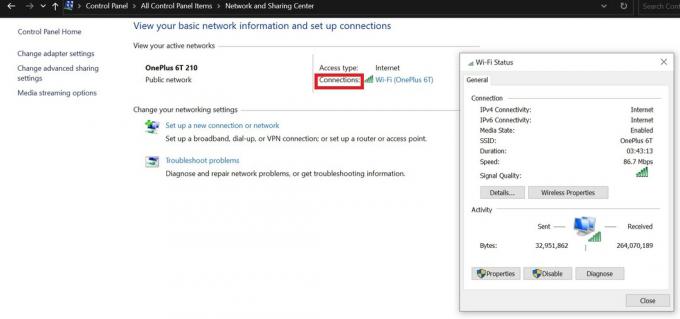
- Klicken Sie im kleinen Netzwerkstatusfenster auf Eigenschaften
- Sie sehen eine Reihe von Kontrollkästchen. Doppelklicken Sie auf diejenige, die sagt Internetprotokoll Version 4

- Wählen Sie im nächsten Fenster die Option Verwenden Sie die folgenden DNS-Serveradressen
- Das Set der Bevorzugter DNS-Server wie 8.8.8.8 und Alternativer DNS-Server wie 8.8.4.4
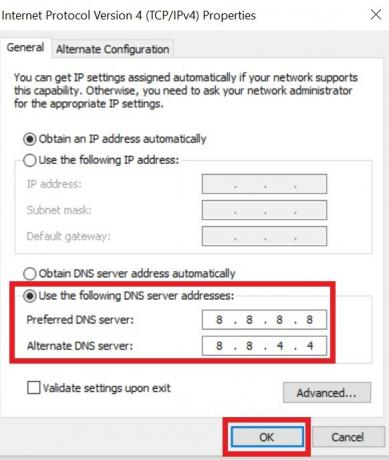
- Um das Setup abzuschließen, klicken Sie auf in Ordnung.
Verwenden Sie nicht die Programme, die viele Daten verwenden
Wenn Sie also nicht mehrere Apps gleichzeitig verwenden, überprüfen und schließen Sie die Apps, die viele Internetdaten verbrauchen.
- Drücken Sie Strg + Umschalt + Esc Task-Manager öffnen
- Klicken Sie dann auf Netzwerk um zu sehen, dass der PC die datenintensiven Apps automatisch oben in der Liste anzeigt.

- Je nachdem, wie viele Daten eine App verwendet oder ob Sie die App gerade verwenden, können Sie sie ausführen oder schließen lassen, um die Internetbandbreite für andere Anwendungen verfügbar zu machen.
Versuchen Sie, die Bandbreitennutzung der Apps zu begrenzen
Manchmal gibt es Apps, die im Hintergrund eingestellt sind und viele Internetdaten verbrauchen. Meist handelt es sich dabei um Cloud-Speicher-Apps wie Dropbox. Sie können anzeigen, wie viele Daten von der Anwendung verbraucht werden.
- Klicken Sie in der Taskleiste auf Dropbox Symbol
- Klicken Sie anschließend auf Profilbild > auswählen Einstellungen aus dem Menü
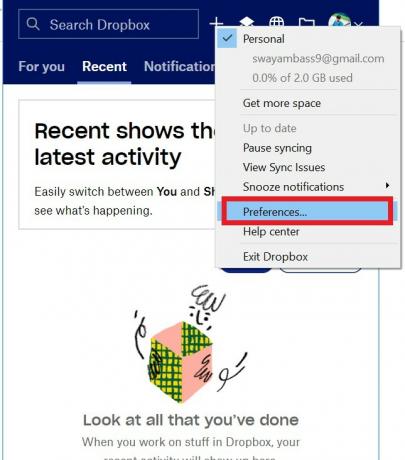
- Weiter klicken auf Bandbreite
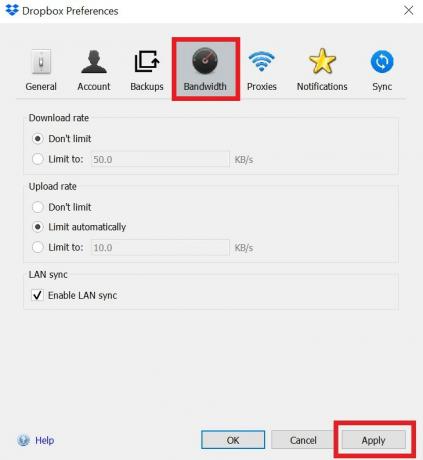
- Wie Sie sehen, können Sie jetzt die Datenmenge, die Dropbox zum Herunterladen oder Hochladen von Inhalten verwenden kann, manuell begrenzen. Einfach auswählen Beschränken auf Optionsfeld zum Aktivieren der manuellen Optimierung.
Deaktivieren Sie die Peer-to-Peer-Update-Freigabefunktion unter Windows
Unter Windows 10 können Sie das für Ihren PC heruntergeladene Update für die anderen mit dem Netzwerk verbundenen PCs freigeben. Denken Sie daran, dass andere Geräte das Update auf Kosten Ihrer Internetdaten erhalten, obwohl dies eine großartige Funktion ist. Können Sie es also einschränken oder deaktivieren? Ja, du kannst.
- Gehe zu die Einstellungen > Update & Sicherheit
- Klicken Sie im linken Bereich auf Lieferoptimierung

- Klicken Sie auf den Schalter, um die Option zu deaktivieren Downloads von anderen PCs zulassen
Hinweis
Wie Sie im Screenshot sehen können, gibt es eine Option Erweiterte Optionen. Klicken Sie darauf, um manuell zu entscheiden, wie viel Bandbreite Sie zum Herunterladen der offiziellen Windows OS-Softwareupdates zuweisen möchten. Wenn Sie Updates freigeben möchten, können Sie auch die Bandbreite begrenzen, damit Ihre eigene Internetnutzung nicht beeinträchtigt wird.
Verwalten Sie andere Geräte im Netzwerk, um eine gleichbleibend schnellere Internetgeschwindigkeit zu erzielen
Ich bin immer der Meinung, dass das Internet produktiv für etwas Nützliches genutzt werden sollte. Es kann vorkommen, dass in Ihrem Heimnetzwerk 3 Geräte (PC / Smartphone) mit Ihrem Hauptnetzwerk verbunden sind. Wenn die Internetgeschwindigkeit langsam ist, bedeutet dies, dass einige Geräte im Netzwerk möglicherweise etwas intensiv herunterladen. Andernfalls werden möglicherweise auf allen Geräten mehrere Downloads gleichzeitig ausgeführt.
Das Gleiche können wir auch über Torrents sagen. Wenn 2 PCs Torrent-Dateien aus einem einzigen Netzwerk herunterladen, nimmt die Internetgeschwindigkeit offensichtlich erheblich ab. Je nachdem, was wichtig ist, sollten Sie die Downloads verwalten oder das Wichtige herunterladen / durchsuchen. Später können Sie weitere Downloads durchführen. Der Punkt ist, wenn Sie viele dynamische Webseiten einzeln von mehreren Geräten herunterladen und durchsuchen, wirkt sich dies auf die Internetgeschwindigkeit aus. Richten Sie Ihre Internetnutzung von Geräten über das Heim- / Büronetzwerk mit Bedacht aus.
Stream in niedrigerer Auflösung anstelle von 4K, um eine schnellere Internetgeschwindigkeit zu erzielen
Wenn Sie YouTube, OTT-Plattformen wie Netflix oder Amazon Prime ansehen, versuchen Sie, mit 720p statt 4K zu streamen. Sehen Sie, wenn Sie damit einverstanden sind, so viel Daten durch Anzeigen in 4K auszugeben, dann versuchen Sie es. Wenn Sie andernfalls Daten speichern möchten, können Sie diese mit einer geringeren Auflösung anzeigen.
Ich habe eine gute Internetverbindung mit einer Geschwindigkeit von bis zu 2 Mbit / s, aber ich entscheide mich für ein Streaming mit 480p, um Daten für meine offizielle Arbeit zu erhalten. Ja, gelegentlich neige ich dazu, je nach Inhalt mit 720p oder 4K zu streamen. Probieren Sie dieses aus, wenn Sie viele Daten in Ihrem Netzwerk speichern möchten.
Es geht also darum, die Internetgeschwindigkeit auf Ihrem Windows-PC zu beschleunigen, indem Sie die im obigen Handbuch erwähnten Dinge optimieren. Ich hoffe, dass Sie diesen Leitfaden informativ fanden.
Lesen Sie weiter,
- Superboost WiFi: Ist es ein Betrug oder funktioniert es?
- 5 Wichtige Verwendung des Router-USB-Anschlusses, den Sie kennen müssen
- So beheben Sie, wenn Windows Key auf Ihrem PC nicht funktioniert
- Welches ist die beste Übersetzungs-App im Jahr 2020: Google Translate oder Microsoft Translator
Swayam ist ein professioneller Tech-Blogger mit einem Master-Abschluss in Computeranwendungen und hat auch Erfahrung mit der Android-Entwicklung. Er ist ein überzeugter Bewunderer von Stock Android OS. Neben dem technischen Bloggen liebt er das Spielen, Reisen und das Spielen / Unterrichten von Gitarre.

![Samsung Galaxy J7 2016 Stock Firmware-Sammlungen [Zurück zum Stock ROM]](/f/54e8c5c2452a70006c55ed95b02c65cc.jpg?width=288&height=384)
![So installieren Sie AOSP Android 10 für Oppo A11 [GSI Treble Q]](/f/908edd9c6c022966b0cff8d2d192799f.jpg?width=288&height=384)
